TikTok 에서 재게시 취소하기 : 게시 실수 실행 취소하기
때로는 소셜 미디어의 동영상이 너무 좋아서 가족이나 친구들과 공유하지 않을 수 없을 때가 있습니다! 좋아하는 크리에이터가 TikTok 에 있다면 해당 크리에이터의 콘텐츠를 다시 게시하는 것도 지지를 표하는 한 가지 방법입니다. 하지만 실수로 동영상을 다시 게시했다면 어떻게 해야 할까요? TikTok 에서 재게시 취소하는 방법에 대한 종합적인 가이드를 확인하세요!
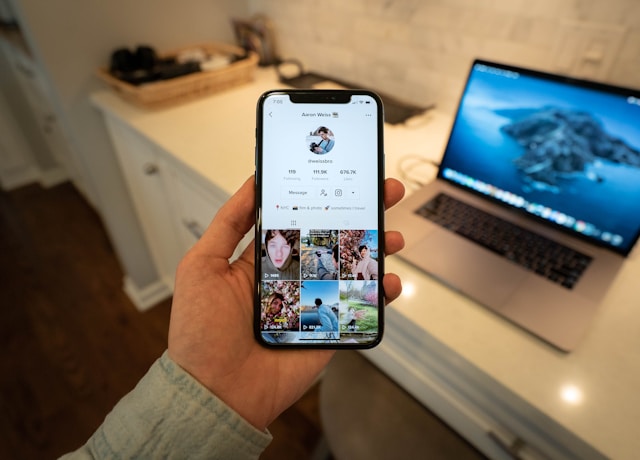
TikTok 에 다시 게시할 수 있나요?
TikTok 에 재게시를 취소할 수 있나요? 좋은 소식은 재포스팅을 취소할 수 있다는 것입니다! TikTok의 재게시 취소 옵션은 실수로 동영상을 다시 게시했거나 단순히 마음이 바뀐 경우에 유용합니다.
TikTok 에서 재게시 및 재게시 취소에 대해 자세히 알아보세요!
TikTok의 재게시 버튼이란 무엇인가요?
TikTok의 재게시 기능은 플랫폼의 다양한 재공유 옵션 중 하나에 불과합니다. 동영상에서 다시 게시를 탭하면 해당 동영상이 내 친구의 For You 페이지(FYP)에 표시되며, For You 피드(FYF)라고도 합니다. TikTok 또한 프로필의 다시 게시한 동영상 폴더에 해당 동영상이 추가됩니다.
TikTok 동영상을 다시 게시하는 방법에는 두 가지가 있습니다:
- 동영상을 길게 누르고 다시 게시를 탭합니다.
- 공유 버튼을 탭하고 다시 게시를 탭합니다.
공유 버튼을 탭하면 동영상을 다른 곳에 공유할 수 있는 다른 옵션도 표시됩니다:
- TikTok 스토리에 추가하세요.
- 메신저, WhatsApp, 인스타그램, 페이스북, 인스타그램 다이렉트 등을 통해 가족이나 친구에게 전송합니다.
- 동영상 URL을 복사합니다.
- 동영상을 저장합니다.
- 듀엣 또는 스티치에서 동영상을 사용합니다.
- 동영상을 사용하여 스티커를 만듭니다.
- 동영상을 GIF로 공유하세요.
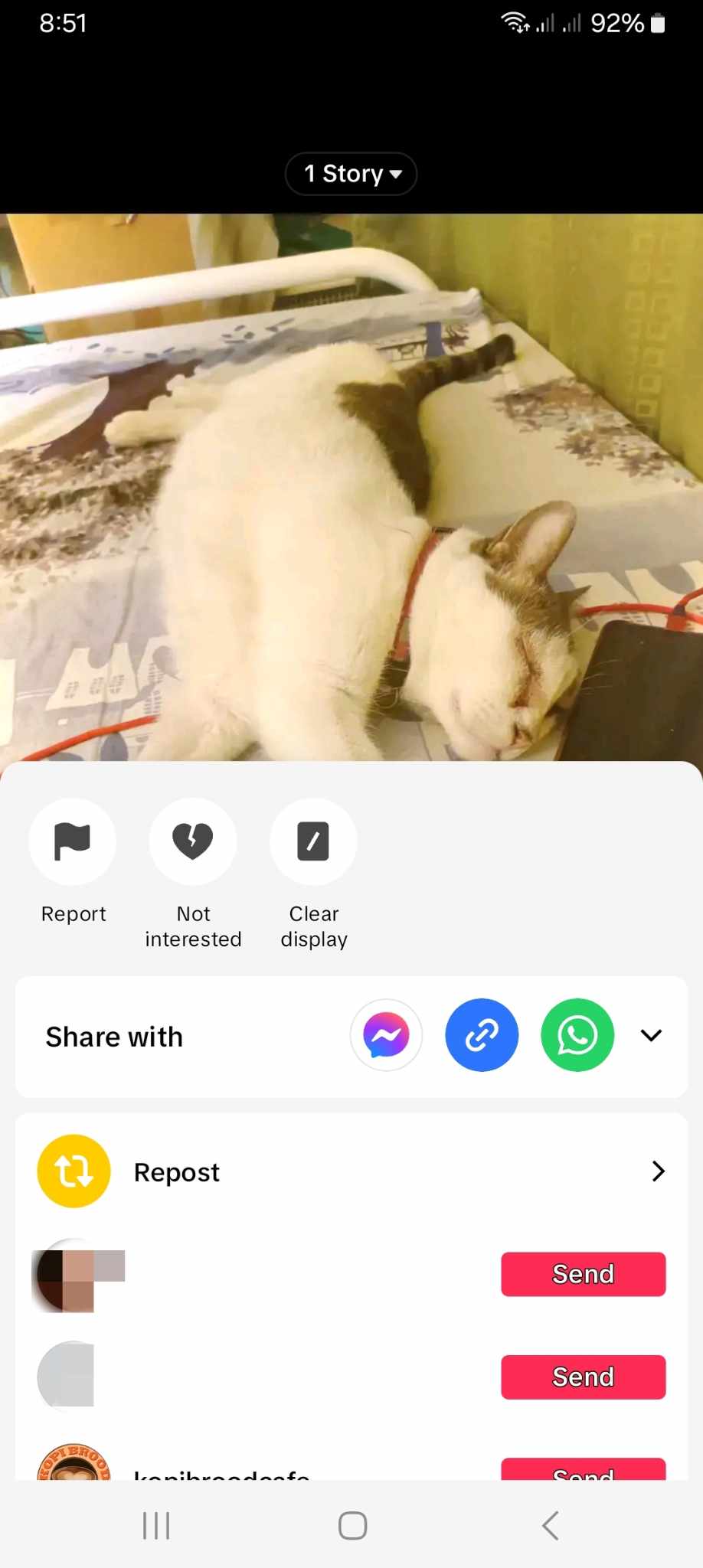
TikTok 에 글을 다시 게시하려면 어떻게 하나요?
TikTok 재게시 취소는 어떻게 하나요? TikTok 에서는 재게시 취소를 원할 경우 재게시 제거 옵션을 제공합니다.
소셜 미디어 앱은 많은 사용자를 과잉 공유자로 만들었습니다. 그리고 많은 경우 사람들은 소셜 채널에 무언가를 게시하기 전에 생각하지 않습니다. 다행히도 이러한 플랫폼은 실수를 되돌리고 완전히 삭제할 수 있는 다양한 방법을 제공합니다.
잘못된 게시물을 공유하거나 속담에 나오는 실언을 한 적이 있나요? 흥분한 상태에서 발언을 하거나 비공개로 해야 할 내용을 공유한 적이 있나요? 허위 또는 유해한 것으로 판명된 정보를 다시 게시한 적이 있나요?
현실과 달리 소셜 미디어 플랫폼에서는 가상의 실수를 되돌릴 수 있습니다.
그렇다면 "Tik Tok에서 게시물을 취소하려면 어떻게 해야 하나요? 원래 게시물에서 바로 동영상을 다시 게시 취소할 수 있습니다. 두 가지 방법이 있습니다:
- 동영상을 길게 누른 다음 재게시 제거를 탭합니다.
- 공유 버튼을 탭하고 재게시 삭제하기를 탭합니다.
프로필의 재게시된 동영상 폴더에서 재게시된 콘텐츠를 삭제할 수도 있습니다:
- 프로필로 이동하여 다시 게시한 동영상 폴더를 탭합니다. 동그란 화살표가 있는 폴더입니다.
- 삭제하려는 재생된 동영상을 탭합니다.
- 동영상을 길게 누르거나 공유 버튼을 탭합니다. 그런 다음 재게시 삭제를 탭합니다.
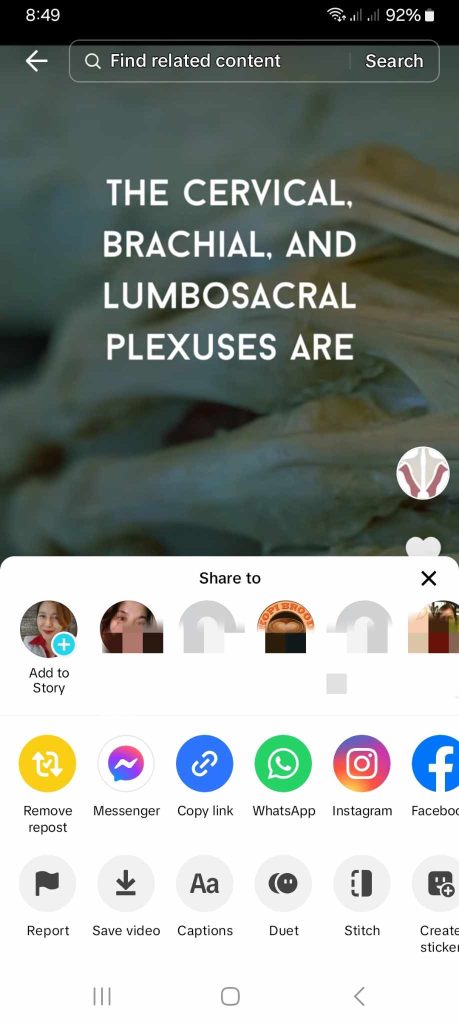
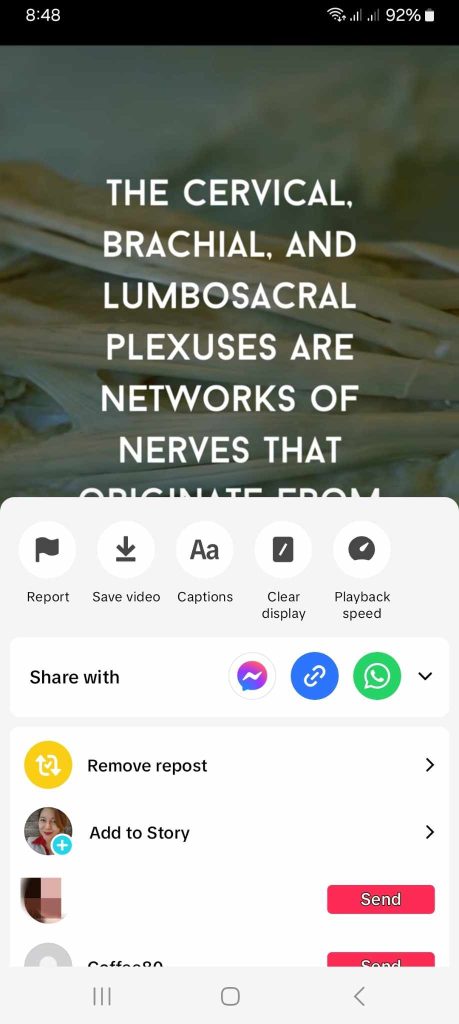
다시 게시한 동영상을 비공개로 유지할 수 있나요?
나중에 참조할 수 있도록 다시 게시한 콘텐츠를 보관하고 다른 사람들이 보지 못하도록 하려면 어떻게 해야 하나요? 안타깝게도 원본 동영상의 작성자만 시청자를 선택하거나 제한할 수 있습니다.
비공개로 보기 위해 콘텐츠를 저장하려면 게시물을 북마크에 추가하면 됩니다. 북마크된 동영상은 나만 볼 수 있습니다. 게시물을 북마크에 추가하면 TikTok 프로필의 북마크 폴더에 저장됩니다.
또는 동영상에 '좋아요'를 누르고 '좋아요' 표시된 동영상을 비공개로 설정할 수도 있습니다. 다음의 간단한 단계를 따르기만 하면 됩니다:
- 프로필로 이동합니다.
- 오른쪽 상단의 메뉴/세 줄아이콘을 탭합니다.
- 설정 및 개인정보를 선택합니다.
- 개인정보를 탭합니다.
- 상호 작용에서' 좋아요' 표시된 동영상을 선택합니다.
- 폴더를 비공개로 유지하려면 나만 탭합니다.
'좋아요' 표시한 동영상을 다시 보고 싶을 때마다 내 프로필로 이동하여 ' 좋아요' 표시한 동영상 폴더를 열면 됩니다. 하트 아이콘이 있는 폴더입니다.
또 다른 옵션은 장치에동영상을 저장하는 것입니다:
- 동영상에서 공유 버튼을 탭합니다.
- 동영상 저장을 탭합니다.
저장된 TikTok 동영상은 디바이스의 갤러리에서 찾을 수 있습니다.
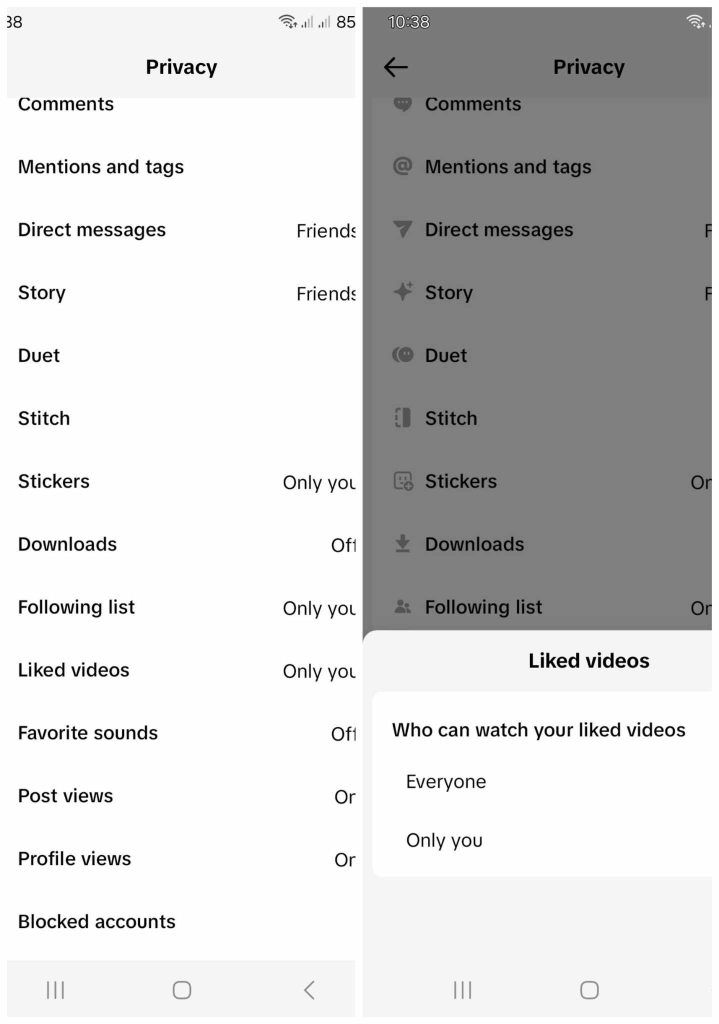
TikTok 에서 재게시 취소하는 방법: 팔로워의 보기 환경 개선하기
콘텐츠를 다시 게시하는 것은 최소한의 노력으로 시청자의 시청 경험을 확장할 수 있는 한 가지 방법입니다. 틈새 시장/업계에서 다른 크리에이터의 콘텐츠를 공유하면 협업과 상호 지원을 촉진하는 데 도움이 됩니다. 팔로워가 내 브랜드에 대한 사용자 제작 콘텐츠(UGC)를 게시할 때 TikTok의 재게시 옵션을 사용하면 UGC 도달 범위와 가시성을 극대화할 수 있습니다.
TikTok 에서 재게시 취소하는 방법을 알아두면 재게시한 동영상이 시청자에게 적합하지 않은 것으로 판명된 경우 도움이 됩니다. 책임감 있게 다시 게시하면 모든 사람이 TikTok 에서 즐겁고 안전하며 긍정적인 경험을 할 수 있습니다. 내 콘텐츠를 중심으로 올바른 커뮤니티를 구축하고 싶으신가요? 하이 소셜 요금제에 가입하면 타겟 오디언스와 나를 연결하는 데 도움이 될 수 있습니다.
High Social의 고급 독점 AI 기술은 TikTok의 추천 알고리즘을 완벽하게 보완합니다. 오디언스 타겟팅 능력을 두 배로 높이고 평생 팔로워가 될 가능성이 높은 더 많은 시청자와 연결하세요. 지금 TikTok 성장을 시작하세요!
TikTok 도구












